在现代社会电脑已经成为人们工作学习的必备工具,在某些场景下,我们可能会遇到没有Wi-Fi网络可用的情况。这时借助手机的热点功能,我们可以轻松地为电脑提供网络连接。怎样才能开启手机的热点功能并将其连接至电脑呢?以下将介绍一些简单的步骤,帮助我们实现这一便捷的操作。
电脑连接手机热点的步骤
具体方法:
1.打开手机,解锁手机桌面后,在桌面应用中点击设置,进入手机的设置页面。

2.进入手机的设置页面后,点击更多连接方式,进入手机更多连接方式设置页面。
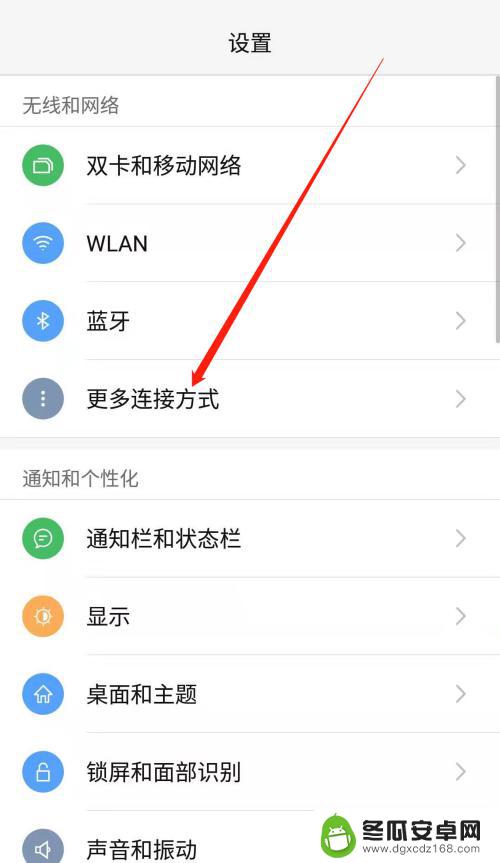
3.进入手机的更多连接方式设置页面后,点击个人热点一栏,进入手机的个人热点设置页面。
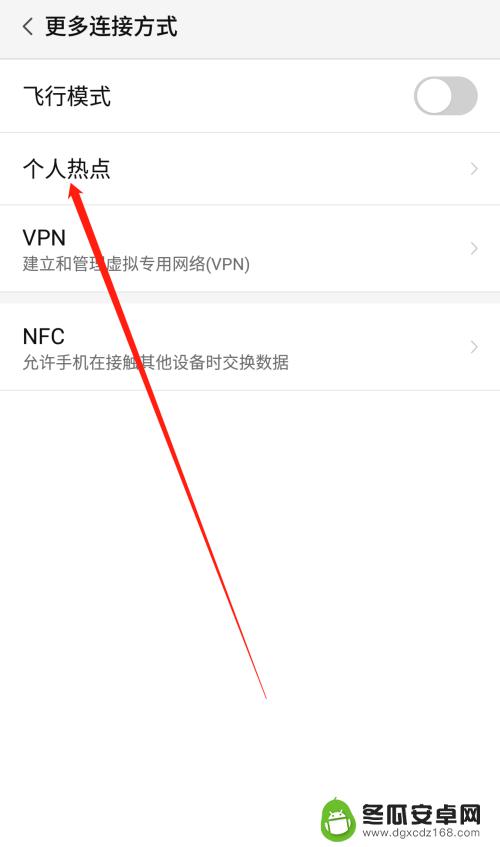
4.进入手机的个人热点设置页面后,点击便携式WLAN热点后方的开关按钮打开手机的便携式热点。
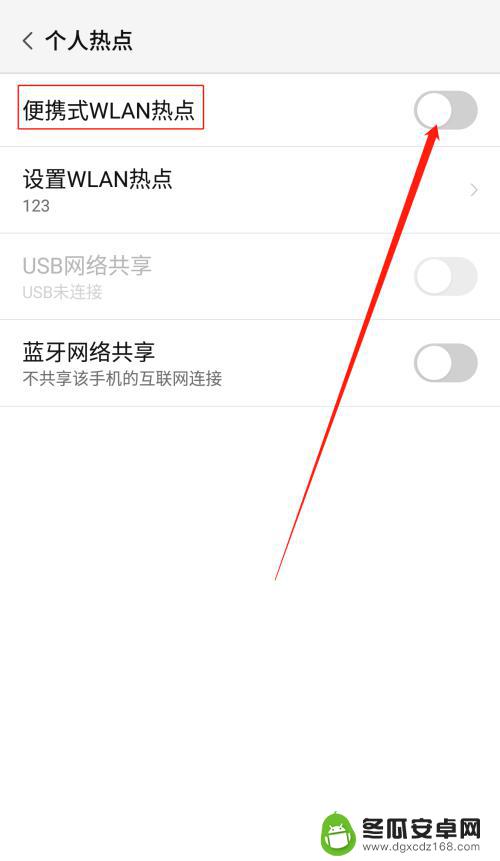
5.打开手机的便携式热点后,点击下方的设置WLAN热点。设置热点的网络名称及网络密码,然后点击页面右上角的确定。
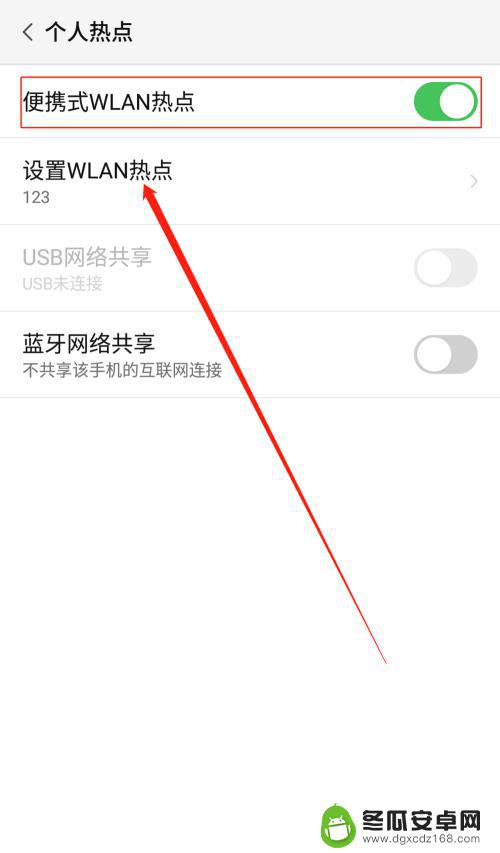
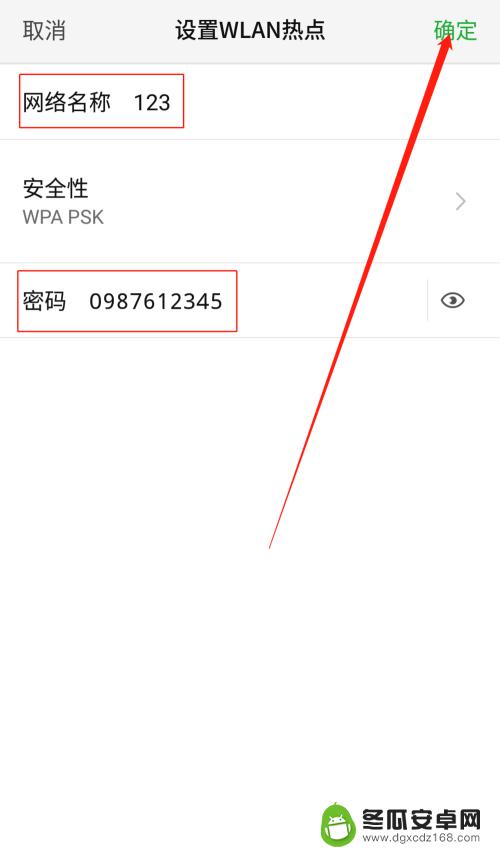
6.便携式热点的网络名称及密码设置好以后,用数据线把手机连接到电脑上。我们可以看到USB网络共享下方显示:已连接USB,然后点击USB网络共享后方的开关按钮开启USB网络共享功能。
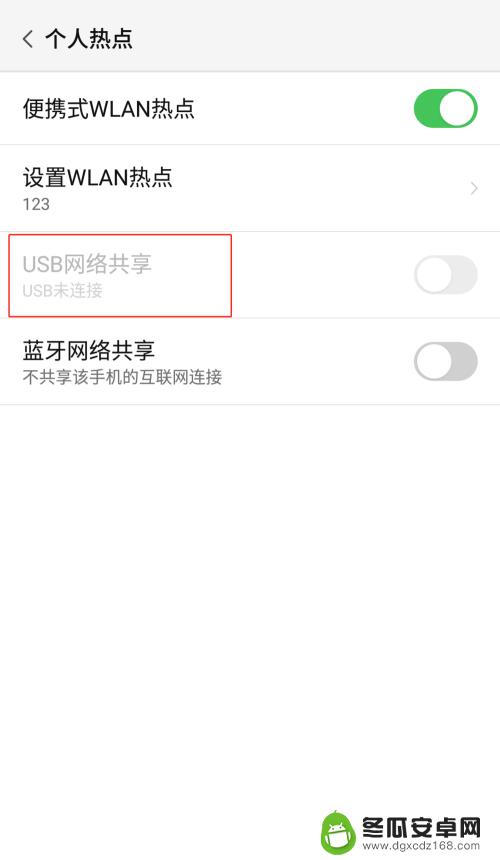
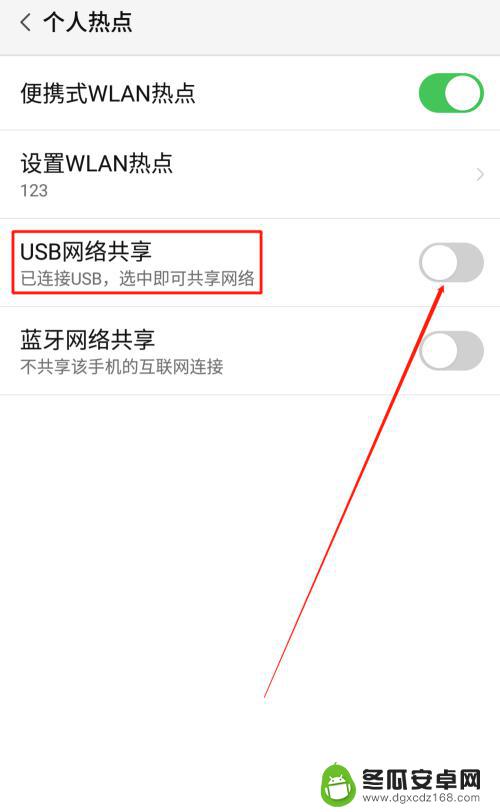
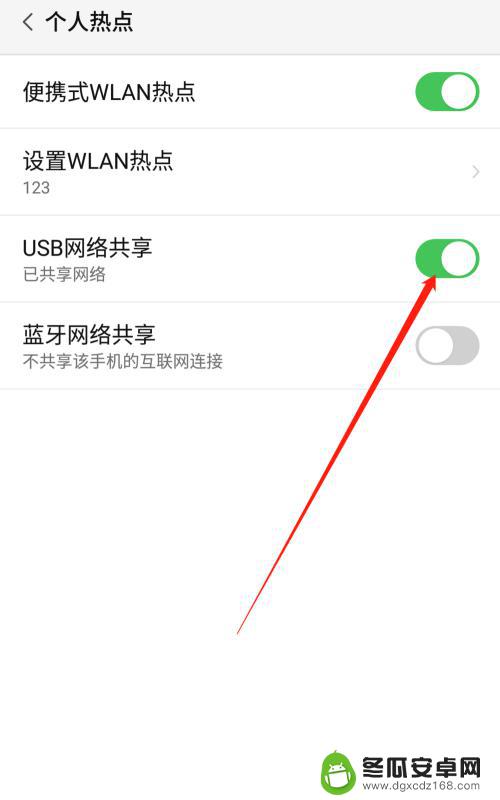
7.USB网络共享功能开启后,点击电脑下方的网络连接。找到我们设置的便携式热点的网络名称输入密码,这样就可以用电脑使用手机上的热点了。
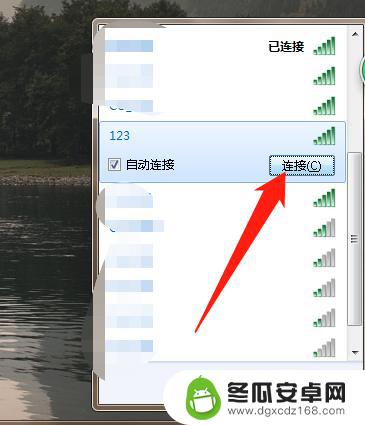
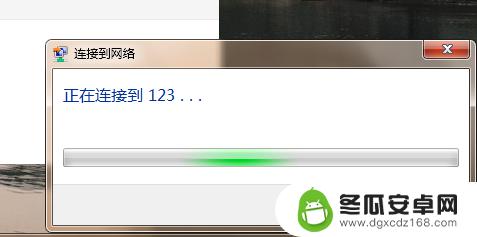
以上就是如何给电脑连接创建热点的全部内容,有需要的用户可以根据小编的步骤进行操作,希望对大家有所帮助。










